Informazioni su come reindirizzare il collegamento a caldo delle immagini sul server IIS? In questa esercitazione configureremo il server IIS per reindirizzare l'hotlinking delle immagini sul sito Web.
• Windows 2012 R2
• Windows 2016
• Windows 2019
Nel nostro esempio, il server IIS ospita il sito Web WWW.GAMEKING.TIPS.
Elenco attrezzature
Nella sezione seguente viene presentato l'elenco delle attrezzature utilizzate per creare questa esercitazione.
Come Amazon Associate, guadagno dagli acquisti idonei.
Esercitazione di Windows:
In questa pagina, offriamo un rapido accesso a un elenco di esercitazioni di Windows.
Esercitazione IIS - Riscrivere l'hotlinking delle immagini
Accedere al sito Web URL REWRITE e scaricare il pacchetto di installazione.

Eseguire l'installazione di URL REWRITE.

Avviare l'applicazione denominata: Gestione IIS.

Nell'applicazione Gestione IIS selezionare il sito Web.
Nella parte destra dello schermo, accedere all'opzione denominata: URL Rewrite.

Nella parte in alto a destra dello schermo, fare clic sull'opzione Aggiungi regola.
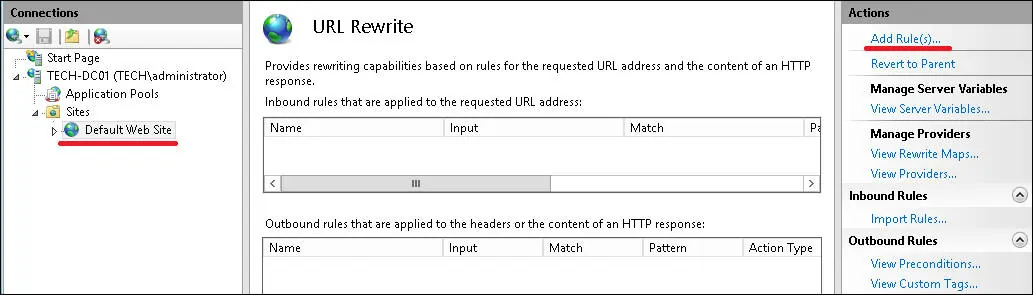
Nelle regole in ingresso creare una nuova regola vuota.

Per rilevare il collegamento a caldo delle immagini, utilizzare la configurazione seguente:
Modificate l'opzione Motivo (Pattern) in base alle estensioni di immagine desiderate.
Ecco la nostra configurazione.

Nell'area Condizioni fare clic sul pulsante Aggiungi e utilizzare la configurazione seguente:
Modificare l'opzione Modello nel sito Web.
Fare clic sul pulsante OK.

Nell'area Azione eseguire la configurazione seguente.
Nella parte in alto a destra dello schermo, fare clic sull'opzione Applica
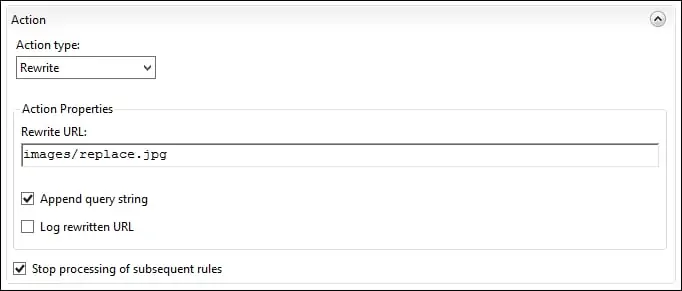
Creare un'immagine sostitutiva da consegnare.
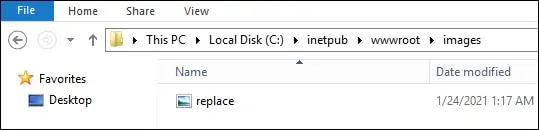
Nel nostro esempio, il server IIS riscriverà il collegamento rapido alle immagini sul nostro sito Web in un'immagine locale.
Se qualcuno tenta di collegare a caldo le tue immagini, la richiesta di immagine verrà riscritta.
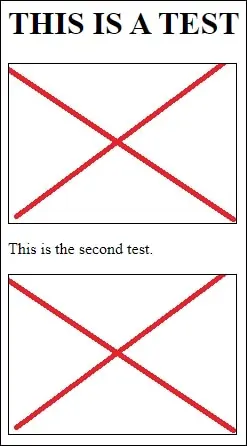
Congratulazioni! Il server IIS è stato configurato per riscrivere il collegamento a caldo delle immagini a un'altra immagine locale.
Esercitazione IIS - Reindirizzare l'immagine hotlinking
Accedere al sito Web URL REWRITE e scaricare il pacchetto di installazione.

Eseguire l'installazione di URL REWRITE.

Avviare l'applicazione denominata: Gestione IIS.

Nell'applicazione Gestione IIS selezionare il sito Web.
Nella parte destra dello schermo, accedere all'opzione denominata: URL Rewrite.

Nella parte in alto a destra dello schermo, fare clic sull'opzione Aggiungi regola.
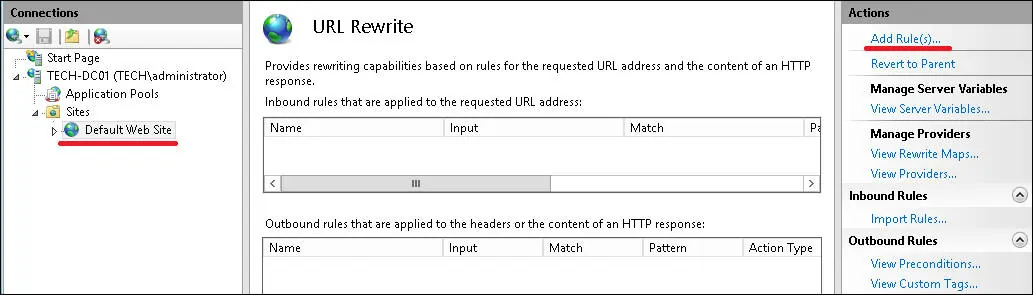
Nelle regole in ingresso creare una nuova regola vuota.

Per rilevare il collegamento a caldo delle immagini, utilizzare la configurazione seguente:
Modificate l'opzione Motivo (Pattern) in base alle estensioni di immagine desiderate.
Ecco la nostra configurazione.

Nell'area Condizioni fare clic sul pulsante Aggiungi e utilizzare la configurazione seguente:
Modificare l'opzione Modello nel sito Web.
Fare clic sul pulsante OK.

Nell'area Azione eseguire la configurazione seguente.
Nella parte in alto a destra dello schermo, fare clic sull'opzione Applica
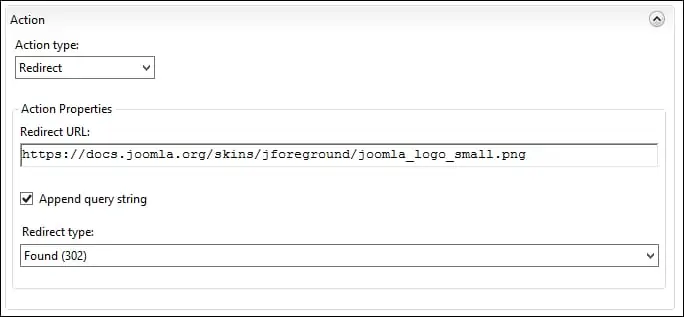
Nel nostro esempio, il server IIS reindirizzerà l'hotlinking delle immagini sul nostro sito web.
Se qualcuno tenta di collegare a caldo le tue immagini, la richiesta di immagine verrà reindirizzata.
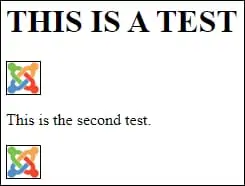
Da un computer Linux remoto, prova a eseguire il collegamento a caldo a un'immagine.
Ecco l'output del comando.
Il server IIS reindirizzerà l'hotlinking alle immagini sul nostro sito web.
Congratulazioni! Il server IIS è stato configurato per reindirizzare il collegamento a caldo delle immagini.
